So beheben Sie den 408-Request-Timeout-Fehler – [8 einfache Lösungen]
Veröffentlicht: 2023-05-26
Kennen Sie die Frustration, wenn beim Surfen auf einer Website der Fehler 408 Request Timeout auftritt?
Dieser Fehler tritt auf, wenn Ihr Webbrowser keine rechtzeitige Antwort vom Server erhält und Ihr Surferlebnis dadurch beeinträchtigt wird.
Aber keine Sorge! Diese Schritt-für-Schritt-Anleitung hilft Ihnen bei der Fehlerbehebung und Behebung des lästigen HTTP 408 Request Timeout-Fehlers.
Egal, ob Sie sich über die Bedeutung der Fehlermeldung oder deren Ursache nicht sicher sind, wir sind für Sie da. Schauen wir uns also den HTTP 408-Statuscode genauer an, untersuchen seine häufigsten Ursachen und stellen Ihnen mögliche Lösungen vor, damit Sie wieder reibungslos surfen können.
- Was bedeutet der HTTP 408-Fehlercode?
- Erkundung häufiger Ursachen für den HTTP-408-Request-Timeout-Fehler
- So beheben Sie den HTTP 408-Fehler (8 einfache Lösungen)
- Beheben des Problems auf der Clientseite
- Beheben des Problems auf der Serverseite
- Tipps zur Vermeidung eines 408-Request-Timeout-Fehlers
Was bedeutet der HTTP 408-Fehlercode?
Der HTTP-Statuscode 408 wird zurückgegeben, wenn aufgrund einer langsamen Clientanforderung ein Server-Timeout auftritt. Dies bedeutet, dass der Server die Verbindung beendet hat, was dazu führt, dass der Client die 408 Request Timeout-Nachricht erhält.
HTTP-Statuscodes kommunizieren den Anforderungsstatus und können Clients auf verschiedene Ressourcen umleiten. Zu den gängigen Codes gehören:
- 200 (OK)
- 400 (Ungültige Anfrage)
- 500 (Interner Serverfehler)
Diese Statuscodes können in 5 Gruppen eingeteilt werden:
| Fehlercodes | Was meinen Sie |
| Informativ | Der Server verarbeitet die Anfrage noch |
| Erfolgreich | Die Anfrage wurde erfolgreich erfüllt |
| Weiterleitungen | Der Client sollte zu einer anderen Ressource umgeleitet werden |
| Clientfehler | Bei der Anfrage des Kunden ist ein Fehler aufgetreten |
| Serverfehler | Beim Server ist ein Fehler aufgetreten |
Es ist erwähnenswert, dass sich der HTTP-Fehler 408 vom Statuscode 504 Gateway Timeout unterscheidet, der normalerweise mit dem Gateway- oder Proxy-Server verknüpft ist. Im Gegensatz dazu wird der 408-Fehler direkt vom Webserver generiert, mit dem der Client kommuniziert.
WordPress-Hosting maßgeschneidert für Entwickler und Agenturen
Schöpfen Sie Ihr volles Potenzial als Entwickler oder Agentur aus: Steigern Sie die Produktivität, bieten Sie außergewöhnliche Kundenerlebnisse und skalieren Sie problemlos.
Erkundung häufiger Ursachen für den HTTP-408-Request-Timeout-Fehler
Das Auftreten eines 408 Request Timeout-Fehlers kann auf verschiedene Faktoren zurückgeführt werden. Schauen wir uns die fünf häufigsten Auslöser genauer an:
1. Serverüberlastung
Wenn ein Server mit zahlreichen eingehenden Anfragen überlastet ist, kann es sein, dass er Schwierigkeiten hat, alle innerhalb der vorgesehenen Zeit zu beantworten. Daher kann es bei einigen Anfragen zu Zeitüberschreitungen kommen, was zum Fehler 408 führt.
2. Netzwerkprobleme
Eine schwache oder unzuverlässige Internetverbindung kann ebenfalls zu einem 408 Request Timeout-Fehler führen.
3. Große Datei-Downloads
Der Versuch, große Dateien wie Videos oder Bilder herunterzuladen, kann zum Fehler 408 Request Timeout führen. Wenn der Server die Datei langsam überträgt, kann der Browser aufgrund der längeren Wartezeit davon ausgehen, dass die Anfrage fehlgeschlagen ist.
4. Serverwartung
Während Serverwartungen oder -aktualisierungen kann es zu vorübergehenden Nichtverfügbarkeiten des Servers kommen. Der Zugriff auf den Server während dieser Zeiten kann zu einem 408-Fehler führen, da dieser nicht auf die Anfrage antworten kann.
5. Firewall- oder Sicherheitseinstellungen
In manchen Fällen können strenge Firewall- oder Sicherheitseinstellungen die Kommunikation zwischen Ihrem Browser und dem Server beeinträchtigen. Dies kann zu einer Zeitüberschreitung der Anforderung führen, wenn die Antwort des Servers blockiert oder verzögert wird.
6. Probleme mit dem Proxyserver
Wenn Sie für die Verbindung mit dem Internet einen Proxyserver verwenden, können falsch konfigurierte Einstellungen oder Verbindungsprobleme mit dem Proxyserver einen 408-Fehler verursachen. Der Proxyserver schafft es möglicherweise nicht, rechtzeitig eine Verbindung mit dem Zielserver herzustellen, was zu einer Zeitüberschreitung führt.
Wenn bei Ihnen ein anderes Problem auftritt, sollten Sie sich unseren Leitfaden zu häufigen WordPress-Problemen ansehen.
So beheben Sie den HTTP 408-Fehler (8 einfache Lösungen)
Nachdem wir nun den HTTP 408-Statuscode verstanden haben, wollen wir uns mit den Lösungen zur Behebung befassen. Im Folgenden besprechen wir mögliche Abhilfemaßnahmen sowohl aus clientseitiger als auch aus serverseitiger Sicht.
Beheben des Problems auf der Clientseite
Clientseitig bezieht sich auf die Seite des Benutzers, auf der der Webbrowser oder die Anwendung die Anfrage an den Server stellt. Zu den clientseitigen Problemen können Netzwerkprobleme, Browsereinstellungen oder große Dateidownloads gehören, die zu einer Zeitüberschreitung der Anfrage führen können.
Hier sind einige Lösungen von der Clientseite, die zur Behebung des HTTP 408-Fehlers beitragen können:
1. Überprüfen Sie die letzten Datenbankänderungen
Betrachten Sie aktuelle Datenbankänderungen als mögliche Ursache für den HTTP-408-Fehler. Machen Sie alle kürzlich vorgenommenen Änderungen rückgängig, um das Problem zu beheben.
Achten Sie auf die installierten Erweiterungen oder Updates, die möglicherweise Datenbankeinträge verändert haben, was zu Konflikten oder Fehlern führen kann. Überprüfen Sie beispielsweise eine bestimmte Tabelle, die durch ein neues Plugin geändert wurde, mit einem Datenbankverwaltungstool wie phpMyAdmin .
Überprüfen Sie außerdem kürzlich geänderte Tabellen oder Datensätze manuell auf Änderungen, die den HTTP-408-Fehler verursachen. Setzen Sie problematische Änderungen in ihren ursprünglichen Zustand zurück.
2. Führen Sie eine Site-Sicherung durch
Als Vorsichtsmaßnahme zur Behebung des HTTP-408-Fehlers sollten Sie der Website-Sicherung Vorrang einräumen. Wir empfehlen, ein umfassendes Backup zu erstellen, um Ihre Dateien und Datenbank zu sichern.
Es stehen verschiedene Methoden zur Sicherung Ihrer Website zur Verfügung. Im Folgenden finden Sie zwei einfache Ansätze für die Website-Sicherung:
Methoden zur Website-Sicherung:
Methode 1. Manuelle Methode mit SFTP-Client wie FileZilla:
- Erhalten Sie SFTP-Anmeldeinformationen vom Hosting-Anbieter.
- Stellen Sie eine Verbindung zum Server her und laden Sie Dateien aus dem Stammverzeichnis herunter (normalerweise im Ordner public_html ).
Methode Nr. 2. Cloudways-Benutzer:
- Nutzen Sie die Cloudways-Plattform, um bequem Backups zu erstellen und die Datensicherheit zu gewährleisten.
Zuerst befassen wir uns mit der Backup-Erstellung mithilfe der Cloudways-Plattform und erkunden dann den manuellen Backup-Prozess.
So sichern Sie Ihre Anwendung mit der Cloudways-Plattform
Hier finden Sie eine Schritt-für-Schritt-Anleitung zum Herunterladen des Backups Ihrer Anwendung von der Cloudways-Plattform auf Ihren lokalen Computer:
- Schritt 1: Melden Sie sich bei der Cloudways-Plattform an und wählen Sie den Zielserver aus.

- Schritt 2: Gehen Sie im linken Menü zu Backups und aktivieren Sie Lokale Backups .
Optional: Klicken Sie auf „Jetzt sichern“ , um eine sofortige Sicherung durchzuführen.

- Schritt 3: Stellen Sie über SFTP (Secure File Transfer Protocol) eine Verbindung zu Ihrem Server her und verwenden Sie Ihre Master-Anmeldeinformationen, um die Remote-Server-Verbindung herzustellen.

- Schritt 4: Navigieren Sie zu /applications/<Ihr_Anwendungsname>/local_backups .
Hinweis: Nur das aktuellste Backup ist lokal verfügbar. Offsite-Backups folgen der geplanten Häufigkeit und den geplanten Einstellungen.
Wenn Sie diese Schritte befolgen, sichern Sie Ihre Anwendung erfolgreich mit der Cloudways-Plattform.
So sichern Sie WordPress-Dateien manuell über einen FTP-Client und laden sie herunter
Um Ihre WordPress-Dateien mit einem FTP-Client zu sichern, gehen Sie folgendermaßen vor:
- Navigieren Sie zum Stammverzeichnis Ihrer WordPress-Site.
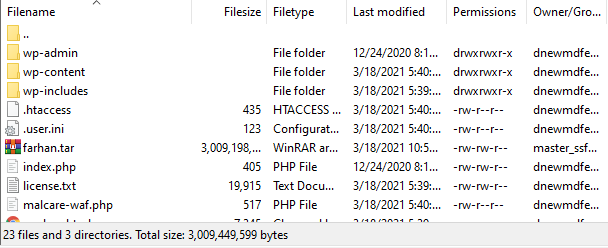
- Richten Sie mithilfe von FTP-Anmeldeinformationen, Host-IP-Adresse und Portnummer eine FTP-Verbindung mit dem Zielspeicher ein .
- Starten Sie einen FTP-Client wie FileZilla .
- Geben Sie die Anmeldeinformationen ein und klicken Sie auf „ Quickconnect “, um eine Verbindung mit dem Server herzustellen.

- Wählen Sie alle Dateien und Ordner aus, die Sie sichern möchten. Dazu gehört typischerweise das gesamte WordPress-Installationsverzeichnis.
- Laden Sie die ausgewählten Dateien und Ordner auf Ihren lokalen Host oder Speicherort herunter .
Hinweis: Die Verwendung der von der Cloudways-Plattform bereitgestellten Backup-Funktionalität bietet eine einfachere und benutzerfreundlichere Erfahrung. Es spart Zeit und Aufwand im Vergleich zu manuellen FTP-Backups.
3. Überprüfen Sie die URL
Manchmal kann der HTTP-408-Fehler auftreten, wenn versehentlich eine URL angefordert wird, die bestimmte Anmeldeinformationen erfordert, was zu einer Zeitüberschreitung der Anforderung führt.
Mögliche Ursache: Falsche Eingabe der URL im Browser. Wir empfehlen folgende Maßnahmen:
- Überprüfen Sie die URL auf Tippfehler, einschließlich des Domänennamens, Schrägstrichen und Bindestrichen.
- Geben Sie die URL erneut ein und aktualisieren Sie die Seite, wenn Sie einen Tippfehler vermuten.
Wenn der Anforderungszeitüberschreitungsfehler weiterhin besteht, fahren Sie mit dem nächsten Fehlerbehebungsschritt fort.

4. Setzen Sie die letzten Updates zurück
Um die letzten Änderungen rückgängig zu machen und den HTTP 408-Fehler auf Ihrer WordPress-Site zu beheben, sollten Sie die Wiederherstellung Ihrer Site auf eine frühere Version in Betracht ziehen, wenn kürzliche Änderungen (z. B. die Installation eines neuen Plugins oder ein WordPress-Update) den Fehler verursacht haben.
Und wenn Sie ein Cloudways-Benutzer sind, können Sie die Point-in-Time-Wiederherstellungsfunktion nutzen, die automatisierte Offsite-Backups auf Serverebene und On-Demand-Backups auf Anwendungsebene umfasst.
Hinweis: Benutzer von Cloudways Autoscale können Anweisungen in diesem speziellen Leitfaden finden .
Lassen Sie uns nun ein Point-in-Time-Backup mit Cloudways Flexible wiederherstellen:
- Melden Sie sich bei der Cloudways-Plattform an .
- Navigieren Sie zu „ Server “ und wählen Sie den Server mit Ihrer gewünschten Anwendung aus.

- Klicken Sie im Abschnitt „ www “ auf den Namen der Anwendung .

- Wählen Sie unter „ Anwendungsverwaltung “ die Option „ Sichern und Wiederherstellen “.

- Wählen Sie im Dropdown-Menü den gewünschten Wiederherstellungspunkt aus.
- Klicken Sie auf „ Anwendung jetzt wiederherstellen “.
Wichtige Überlegungen:
- Stellen Sie vor der Wiederherstellung sicher, dass ausreichend Speicherplatz vorhanden ist.
- Wählen Sie je nach Bedarf eine vollständige Wiederherstellung oder eine spezifische Datei-/Datenbankwiederherstellung.

- Die Wiederherstellungsdauer hängt von der Größe der Anwendungsdaten ab.
- Nach Abschluss erhalten Sie eine Benachrichtigung.
Wenn Sie diese Schritte befolgen, können Sie eine Point-in-Time-Wiederherstellung Ihrer Cloudways-Anwendung durchführen, was Ihnen dabei hilft, zu einer früheren Version zurückzukehren und möglicherweise den HTTP 408-Fehler zu beheben.
5. Entfernen Sie Erweiterungen und Plugins
Das Hinzufügen von Erweiterungen und Plugins zu Ihrer Website kann manchmal zu Kompatibilitätsproblemen und Fehlern führen, einschließlich des HTTP-Statuscodes 408. Um herauszufinden, ob dies die Ursache ist, können Sie die folgenden Schritte ausführen:
- Deaktivieren Sie alle Plugins im WordPress-Dashboard:
- Navigieren Sie zum Abschnitt „Plugins“ und wählen Sie alle installierten Plugins aus.
- Wählen Sie im Dropdown-Menü „Massenaktionen“ die Option „ Deaktivieren “ und klicken Sie auf „ Übernehmen “.


- Alternative Deaktivierungsmethode: Falls Sie nicht auf das Dashboard zugreifen können, können Sie sich über SFTP mit Ihrer Site verbinden und den Plugins-Ordner in etwas wie „plugins_old“ umbenennen. Durch diese Aktion werden alle Plugins effektiv deaktiviert.
- Überprüfen Sie, ob der Fehler nach der Deaktivierung behoben ist. Aktivieren Sie die Plugins nacheinander erneut und beobachten Sie, ob der Fehler erneut auftritt. Identifizieren Sie das problematische Plugin, das den Fehler verursacht.
- Deinstallieren Sie das problematische Plugin und überlegen Sie, nach einer geeigneten Alternative zu suchen oder den Entwickler für weitere Unterstützung zu kontaktieren.
Durch die systematische Deaktivierung und Reaktivierung von Plugins können Sie die Plugin-bedingte Ursache des HTTP 408-Fehlers auf Ihrer Website identifizieren und beheben.
Beheben des Problems auf der Serverseite
Serverseitig bezieht sich auf den Server, der die Anfragen des Clients empfängt und verarbeitet. Zu serverseitigen Problemen können Serverüberlastung, Wartung oder Fehlkonfigurationen gehören, die dazu führen, dass der Server nicht innerhalb der zugewiesenen Zeit antworten kann, was zum Fehler 408 führt.
Das Problem liegt wahrscheinlich auf der Serverseite, wenn die vorherigen Lösungen den HTTP-408-Fehler nicht beheben konnten. In solchen Fällen ist es notwendig, alternative Lösungen zur Behebung des Fehlers zu prüfen.
6. Überprüfen Sie die Anwendungsprotokolle
Sie können den HTTP-408-Fehler aus serverseitiger Sicht auf zwei Arten beheben.
Wenn Sie WordPress verwenden, können Sie auf Protokolle zugreifen, indem Sie den WordPress-Debugging-Modus in der Datei wp-config.php aktivieren. Fügen Sie einfach den folgenden Code ein:
define('WP_DEBUG', true);
define('WP_DEBUG_LOG', true);
define('WP_DEBUG_DISPLAY', false);
Für Cloudways-Benutzer bietet die Überwachung von Anwendungsprotokollen über die Cloudways-Plattform eine praktische Option. So können Sie es machen:
- Melden Sie sich bei der Cloudways-Plattform an und wählen Sie Ihre gewünschte Anwendung aus.
- Navigieren Sie zum Abschnitt „ Überwachung “ und klicken Sie auf „ Protokolle “.
- Klicken Sie auf den Abschnitt „ Zugriffsprotokolle “, um aktuelle Protokolleinträge anzuzeigen, oder auf „ Fehlerprotokolle “, um aktuelle Apache-Fehlerprotokolle anzuzeigen.
Durch den Zugriff auf und die Analyse serverseitiger Protokolle können Sie wichtige Informationen sammeln, um den HTTP 408-Fehler aus serverseitiger Sicht zu diagnostizieren und zu beheben.
7. Fehlerbehebung bei Apps oder Skripten
Unter Debuggen versteht man den Prozess der Identifizierung und Behebung von Bugs oder Fehlern in Ihrem Code. Wenn auf Ihrer Website immer noch der HTTP-408-Fehler auftritt, müssen Sie Ihre Website debuggen. Um den Fehlerüberwachungsprozess für Ihre WordPress-Site zu vereinfachen, können Sie WordPress-Debugging-Plugins verwenden.
Übernehmen Sie mit Cloudways die Kontrolle über Ihre WordPress-Projekte
Genießen Sie robuste Funktionen wie einfache Skalierbarkeit, Staging mit einem Klick, erweiterte Sicherheit und blitzschnelle Leistung.
1. Abfragemonitor

Query Monitor ist ein WordPress-Plugin, das Ihrem WordPress-Dashboard ein Entwickler-Tool-Panel hinzufügt. Es bietet Datenbankabfragen, PHP-Fehler, HTTP-API-Aufrufe, Hooks und Aktionen, Deaktivierung von Editorblöcken sowie eingereihte Skripte und Stylesheets.
Mit Query Monitor können Sie umfangreiche Informationen für ein effektives Debugging sammeln.
2. Neues Relikt
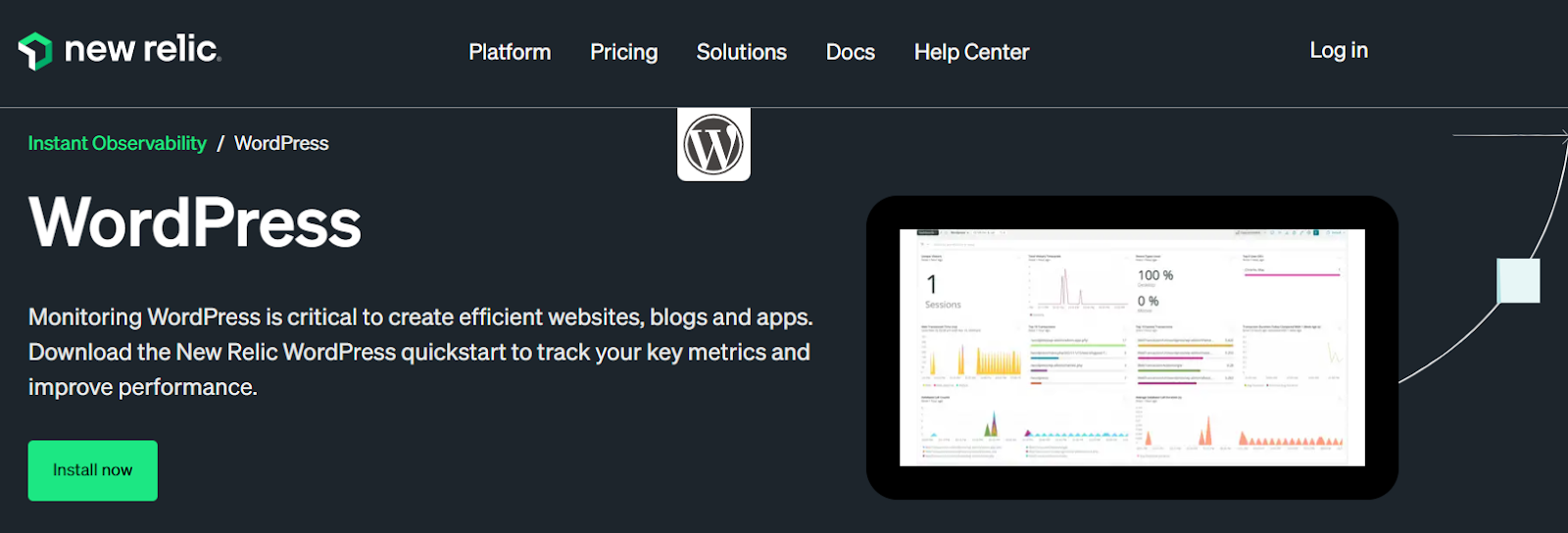
Eine weitere Möglichkeit für umfassendes Debugging ist New Relic, ein Premium-Tool. Es ermöglicht die Überwachung der Benutzererfahrung, die Zuordnung der WordPress-Architektur, die Identifizierung defekter Permalinks, die Analyse der Website-Leistung und die proaktive Erkennung von Anomalien.
New Relic hilft Ihnen beim Sammeln von Fehlerbehebungsdaten und sorgt für ein optimales Erlebnis für Ihre Besucher.
Fehlerbehebung über Application Performance Monitoring
Eine weitere Option ist die Verwendung eines Tools zur Anwendungsleistungsüberwachung (APM), mit dem Sie die Leistung Ihrer Website überwachen und optimieren können.
So können Sie die New Relic APM-Funktion auf der Cloudways-Plattform verwenden, um Ihre Anwendung zu überwachen:
- Melden Sie sich bei Ihrem New Relic-Konto an.

- Öffnen Sie das Benutzermenü und wählen Sie API-Schlüssel aus.
- Suchen Sie Ihren Lizenzschlüssel mit der Bezeichnung „ Original-Kontolizenzschlüssel “. Klicken Sie auf die Auslassungspunkte (…), um weitere Optionen anzuzeigen.
- Kopieren Sie Ihren Lizenzschlüssel.
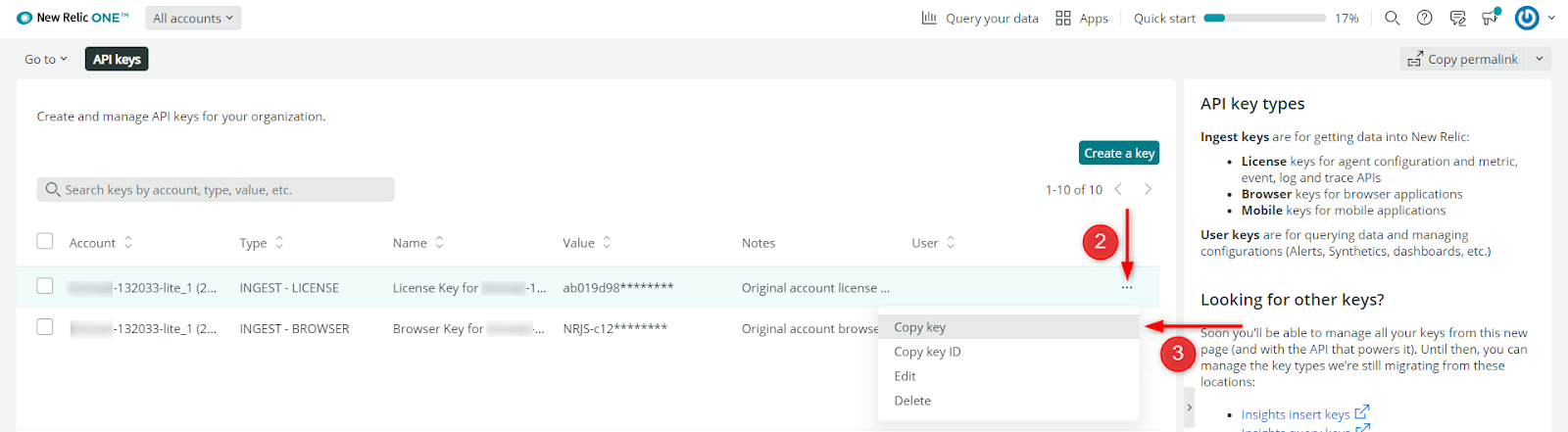
- Melden Sie sich bei der Cloudways-Plattform an.
- Gehen Sie zu Server und wählen Sie den gewünschten Server aus.

- Wählen Sie unter Serververwaltung die Option Überwachung aus und wechseln Sie zur Registerkarte Neues Relikt .

- Geben Sie Ihren New Relic-Lizenzschlüssel ein und speichern Sie die Änderungen.

- Aktivieren Sie den New Relic-Dienst unter Serververwaltung > Dienste verwalten .

- Beginnen Sie mit der Überwachung Ihrer Anwendungen über New Relic APM.
Die Verwendung von WordPress-Debugging-Plugins oder Premium-Tools wie New Relic und der Einsatz eines APM-Tools können den Überwachungs- und Fehlerbehebungsprozess Ihrer WordPress-Site vereinfachen und deren Funktionalität verbessern.
8. Validieren Sie die Serverkonfigurationsdateien
Wenn der HTTP-408-Fehler immer noch auftritt und Sie die Ursache ermitteln möchten, können Sie Ihre Serverkonfigurationsdateien mithilfe von SFTP überprüfen. Die spezifischen Schritte können variieren, je nachdem, ob Ihr Server auf Apache oder Nginx läuft.
Für Apache-Benutzer:
- Suchen Sie die .htaccess-Datei im Stammverzeichnis Ihrer Site.
- Öffnen Sie die Datei und suchen Sie nach den Zeilen, die „ KeepAliveTimeout “ und „ RequestReadTimeout “ enthalten.
- Kommentieren Sie diese Zeilen aus, indem Sie am Anfang jeder Zeile ein „#“ hinzufügen.
- Speichern Sie die Datei und laden Sie dann die Seite in Ihrem Browser neu.
Im Falle einer WordPress-Site, die auf einem Apache-Webserver gehostet wird, befolgen Sie diese Schritte, um auf die .htaccess-Datei zuzugreifen und sie zu bearbeiten:
- Stellen Sie über einen FTP-Client wie FileZilla eine Verbindung zu Ihrem Server her .

- Navigieren Sie zum Stammordner Ihrer WordPress-Anwendung (z. B. „/applications/sqzucfcyqb/public_html“).
- Suchen Sie die .htaccess-Datei im Ordner „ public_html “.

- Klicken Sie mit der rechten Maustaste auf die Datei und wählen Sie die Option „Anzeigen/Bearbeiten“, um sie in einem Texteditor zu öffnen.

- Nehmen Sie die erforderlichen Änderungen an der Datei vor und speichern Sie sie.
Befolgen Sie diese Schritte, um den HTTP 408 Request Timeout-Fehler zu beheben.
Entfesseln Sie das Potenzial Ihrer Agentur mit Managed WordPress Hosting
Erleben Sie die Freiheit und Effizienz, die Ihre Agentur verdient: Optimieren Sie Arbeitsabläufe, optimieren Sie Ressourcen und übertreffen Sie die Erwartungen Ihrer Kunden.
4 Tipps zur Vermeidung eines 408-Request-Timeout-Fehlers
Hier sind 5 wirksame Maßnahmen, um einen 408 Request Timeout-Fehler zu verhindern und Ihr Surferlebnis zu verbessern:
1. Verwenden Sie eine zuverlässige Internetverbindung:
Stellen Sie sicher, dass Sie über eine stabile Internetverbindung verfügen, um das Risiko eines 408-Fehlers zu minimieren. Erwägen Sie bei Bedarf ein Upgrade Ihres Tarifs oder einen Wechsel zu einem anderen Internetdienstanbieter.
2. Halten Sie Ihren Browser und Ihr Betriebssystem auf dem neuesten Stand:
Aktualisieren Sie Ihren Browser und Ihr Betriebssystem regelmäßig, um Kompatibilitätsprobleme zu vermeiden und ein reibungsloses und sicheres Surferlebnis zu gewährleisten.
3. Leeren Sie regelmäßig Ihren Browser-Cache:
Leeren Sie regelmäßig Ihren Browser-Cache , um Probleme beim Laden der Website zu vermeiden. Dies können Sie erreichen, indem Sie auf die Einstellungen Ihres Browsers zugreifen und den Cache manuell leeren oder das automatische Löschen des Caches in regelmäßigen Abständen einrichten.
4. Vermeiden Sie das Herunterladen großer Dateien:
Das Herunterladen großer Dateien kann den Server belasten und die Wahrscheinlichkeit eines 408-Fehlers erhöhen. Erwägen Sie die Verwendung eines Download-Managers oder die Aufteilung großer Dateien in kleinere Teile, um dieses Problem zu vermeiden.
5. Deaktivieren oder passen Sie die Firewall- und Sicherheitseinstellungen an:
In manchen Fällen können überaktive Firewall- oder Sicherheitseinstellungen die Kommunikation zwischen Ihrem Browser und dem Server beeinträchtigen, was zu einer Zeitüberschreitung der Anfrage führen kann. Das vorübergehende Deaktivieren oder Anpassen dieser Einstellungen kann zur Behebung des Problems beitragen.
Zusammenfassung
Der Fehler 408 Request Timeout tritt auf, wenn der Server die Verbindung beendet, weil die Fertigstellung einer Anfrage zu lange dauert. Um diesen Fehler zu beheben, müssen mehrere Schritte unternommen werden, um die zugrunde liegenden Ursachen zu identifizieren und zu beheben. Hier finden Sie eine Zusammenfassung der wichtigsten Maßnahmen:
- Überprüfen Sie die letzten Änderungen: Machen Sie alle kürzlich vorgenommenen Änderungen an der Website oder Serverkonfiguration rückgängig, die möglicherweise den Zeitüberschreitungsfehler verursacht haben.
- Überprüfen Sie die Serverkonfiguration und Protokolle: Analysieren Sie Ihre Serverkonfigurationsdateien und Anwendungsprotokolle, um etwaige Fehlkonfigurationen oder Fehler zu erkennen, die das Problem verursachen könnten.
- Debuggen Sie Anwendungen und Skripte: Identifizieren und beheben Sie alle Codierungsfehler oder Ineffizienzen in Ihren Anwendungen und Skripten, die den Fehler „Zeitüberschreitung der Anforderung“ verursachen könnten.
Wenn Sie diese Schritte zur Fehlerbehebung befolgen, können Sie Ihre Chancen erhöhen, den 408-Fehler zu beheben und Ihr Surferlebnis insgesamt zu verbessern.
Denken Sie daran, eine stabile Internetverbindung aufrechtzuerhalten, Ihren Browser und Ihr Betriebssystem auf dem neuesten Stand zu halten, das übermäßige Herunterladen großer Dateien zu vermeiden und regelmäßig Ihren Browser-Cache zu leeren, um das Risiko von Zeitüberschreitungsfehlern zu minimieren.
Andere 4XX-Fehler und wie man sie behebt
- So beheben Sie den verbotenen WordPress 403-Fehler
- So beheben Sie die in WordPress nicht zulässige 405-Methode
- Beheben Sie den Fehler „413 Request Entity Too Large“ in WordPress
- So beheben Sie den Fehler 429 Too Many Requests in WordPress
- Beheben Sie den Fehler „413 Request Entity Too Large“ in WordPress
FAQs
Wie behebe ich Schritt für Schritt ein 408-Anfrage-Timeout?
Führen Sie die folgenden Schritte aus, um einen 408-Anfrage-Timeout-Fehler zu beheben:
- Sichern Sie Ihre Website sicher.
- Überprüfen Sie die Richtigkeit der URL.
- Bewerten Sie aktuelle Datenbankänderungen.
- Entfernen oder deaktivieren Sie Erweiterungen und Plugins.
- Machen Sie die letzten Änderungen an Ihrer Website rückgängig.
- Überprüfen Sie die Serverkonfigurationsdateien.
- Untersuchen Sie Anwendungsprotokolle auf Erkenntnisse.
- Debuggen Sie Anwendungen oder Skripte nach Bedarf.
Was verursacht einen 408-Fehler?
Ein 408-Request-Timeout-Fehler tritt normalerweise auf, wenn der Server die Verbindung beendet, weil der angeforderte Vorgang den Timeout-Zeitraum überschreitet. Dies geschieht, wenn der Server auf zusätzliche Informationen vom Client wartet, die nicht innerhalb des angegebenen Zeitrahmens bereitgestellt werden. Infolgedessen sendet der Server eine 408-Request-Timeout-Nachricht an den Client, die auf eine verzögerte Anfrage hinweist.
Wie wirkt sich Fehler 408 auf die Geschwindigkeit Ihrer Webseite aus?
Fehler 408 oder der Request Timeout-Fehler hat keinen direkten Einfluss auf die Webseitengeschwindigkeit. Es handelt sich um ein Kommunikationsproblem zwischen dem Client und dem Server. Die Auswirkungen auf die Webseitengeschwindigkeit sind minimal.
